Organizar y compartir Mis Bloques
En esta última sección, vamos a ver algunas maneras de manejar y compartir su colección de Mis BloquesCopiar, renombrar y borrar Mis Bloques
Como se muestra en la sección anterior Copia de un Mi Bloque , el comando Edición - Administrar Paleta Customizada se puede utilizar para abrir la carpeta de su equipo donde se almacenan Mis bloques (Figuras 38 a 40 ). Con esta carpeta abierta, puede copiar, renombrar o borrar Mis Bloques que ha creado al copiando, renombrando o borrando el fichero correspondiente (.Rbt). De esta manera, puede manejar su conjunto de Mis Bloques para hacer versiones alternativas, eliminar aquellos que no necesita más, etcLos bloques rotos
Un programa de NXT-G que contiene un acceso a un Mi Bloque (una instancia de un Mi bloque insertada desde la paleta personalizada) en realidad no almacenará el contenido del Mi Bloque en el archivo principal del programa. En su lugar, el programa contiene sólo una referencia al Mi Bloque, que es esencialmente el nombre de la Mi Bloque junto con alguna información sobre la ubicación del fichero. Cuando se abre el programa, el software intenta localizar el archivo de Mi Bloque (el Archivo .rbt) utilizando esta información. Si el software no encuentra el Mi Bloque (debido a su archivo .Rbt se ha eliminado o cambiado de nombre, por ejemplo), entonces NXT-G mostrará un bloque roto en lugar del Mi Bloque correcto, y usted no será capaz de descargar el programa al NXT.La Figura 53 muestra un ejemplo de un bloque roto. Este ejemplo fue creado mediante un programa que utiliza el Mi Bloque Forward500, cerrando el programa, borrando el bloque Forward500 (desde Edición - Administrar paleta customizada) y, a continuación, abrir el programa de nuevo. El software NXT-G sabe que el bloque fue nombrado Forward500, pero fue incapaz de encontrarlo, así que mostrará un bloque roto con el nombre Forward500 en la pantalla. Los bloques rotos en un programa tendrán que ser eliminados y sustituidos por los bloques adecuados, o los archivos Mis Bloques desaparecidos deben localizarse e instalarse antes de que el programa pueda ser utilizado.
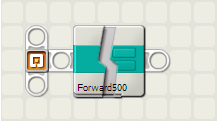
Figura 53: Un Mi Bloque roto
Una causa común de los bloques rotos es cuando un usuario intenta compartir un programa NXT-G escrito en un ordenador en un equipo diferente (por transferencia o por correo electrónico del archivo de programa o publicación del archivo de programa en la web, por ejemplo). Si el programa contiene una referencia a un Mi bloque y éste no se transfiere también, el programa mostrará un Mi Bloque roto. Es posible transferir Mis Bloques e instalarlos en el equipo de destino también, pero una manera más fácil y mejor para compartir programas es utilizando la característica Empaquetar publicaciones como se describe en la siguiente sección.
Programas de intercambio con empaquetar publicaciones
En el menú Herramientas del software NXT 2.0 hay un comando llamado Crear Pack & Go... . Este comando es otra manera de grabar un programa de NXT-G que se guardará junto con una copia de todos los bloques, Mis sonidos y archivos gráficos que se utilizan en el programa. Normalmente, el grabar programa de NXT-G con Archivo - Guardar o Archivo - Guardar como salvará sólo el archivo de programa principal junto con referencias (a Mis Bloques, archivos de sonido y archivos de imagen) y el programa sólo funcionará en el equipo de destino si los archivos adicionales ya están en ese equipo o también se transfieren y se instalan correctamente. Guardar un programa con Herramientas - Crear Pack and Go... es una forma mucho más fácil y fiable para compartir programas con otros usuarios en otros equipos.
Nota: La Creación de empaquetar publicaciones no está disponible en las versiones del software NXT antes de NXT 2.0 y el formato de almacenamiento Pack&Go de archivos (.Rbtx) no puede ser leído por las versiones anteriores. Si guarda un programa en este formato, no será legible por los usuarios con el software NXT 1.X o el "NXT-G 2.0" software de LEGO Education.
|
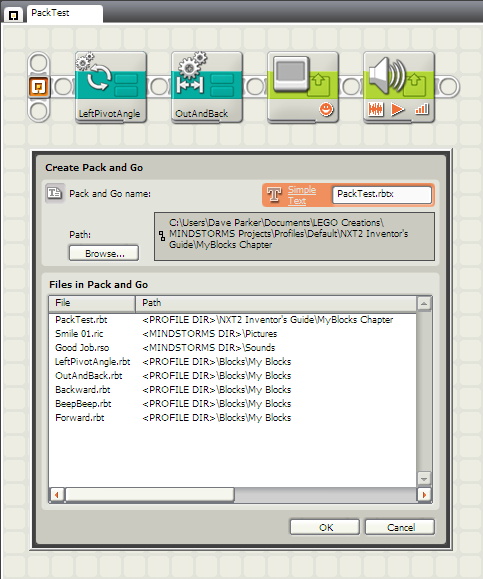
Figura 54: Pack and Go... graba un programa junto con sus
Mis Bloques, sonidos y gráficos necesarios en un solo archivo.
Mis Bloques, sonidos y gráficos necesarios en un solo archivo.
La parte inferior de la página Crear Empaquetar diálogo muestra los archivos que se incluyen en la distribución (.Rbtx). En este ejemplo, el programa principal PackTest se guarda junto con el gráfico Smile 01 utilizado por el bloque de la pantalla, el sonido Good Job utilizado por el bloque de sonido, y una copia de lo Mis Bloques LeftPivotAngle y OutAndBack. Además, los Mis Bloques Backward, BeepBeep y Forward también se incluyen porque son usados por el bloque OutAndBack. Esto permite que el archivo de distribución resultante sirva trabajar en cualquier computadora con el software NXT 2.0, independientemente de que los archivos auxiliares ya existan en ese equipo.
Nota: El formato Pack and Go (.Rbtx) también se comprime, lo que resulta en archivos mucho más pequeños, incluso para un solo archivo de programa con ningún otro archivo de apoyo.
Además, la compresión utilizada es el estándar "zip" el formato, por lo que si se cambia el nombre al archivo (.Rbtx) para que tenga la extensión ". Zip", entonces se puede abrir con cualquier extractor de zip (incorporado en muchas sistemas operativos) y acceder a los archivos individuales del interior (incluso si no tiene el software NXT 2.0).
|
Haciendo un submenú en la paleta personalizada
Si llegas al punto de crear una gran cantidad de Mis Bloques, puede ser útil organizarlos en grupos, para que no todos aparezcan en una larga lista en la paleta customizada ( Figura 10 ). También puede ser útil agrupar todos los Mis bloques que están diseñados para un determinado proyecto juntos. Afortunadamente, NXT-G permite crear menús adicionales en la paleta personalizada donde podrá organizar sus bloques en grupos.Para crear un menú adicional en la paleta personalizada, utilice el comando Edición - comando Administrar paleta customizada para abrir la carpeta de almacenamiento de la paleta personalizada (Figura 55). En esta carpeta, las dos subcarpetas Mis Bloques y Web Blocks corresponden a los dos menús estándar de la paleta personalizada. Para crear su propio menú, basta con crear otra subcarpeta en el mismo nivel que la subcarpeta Mis Bloques. A continuación, puede mover los archivos de mi bloque (.Rbt) de la carpeta Mis bloques a la nueva carpeta.
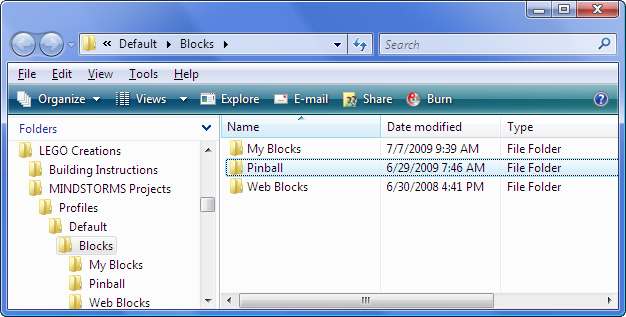
Figura 55: La creación de una nueva carpeta al lado de la carpeta Mis Bloques
creará un nuevo menú de la paleta personalizada.
creará un nuevo menú de la paleta personalizada.
En la figura 55, he creado una subcarpeta denominada Pinball para reunir Mis Bloques que fueron diseñados específicamente para el proyecto de la máquina de pinball que he diseñado. La figura 56 muestra los siete archivos de Mi Bloque (.Rbt) que moví a la carpeta Pinball, y la figura 57 muestra el menú que aparece en la paleta personalizada con los siete Mis Bloques para el proyecto de la máquina de pinball en él.
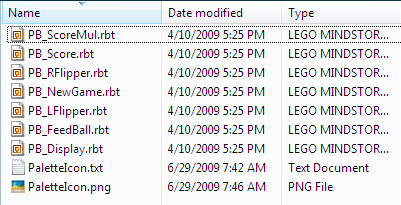
Figura 56: La carpeta Pinball contiene todos los bloques Mis específicos del proyecto Pinball.

Figura 57: El Submenú Pinball contiene siete Mis Bloques y un icono de menú personalizado.
El menú de Pinball en la Figura 57 se muestra como un círculo negro porque he personalizado el icono correspondiente. NXT-G hace que sea fácil personalizar tus propios iconos de menú. La Figura 56 muestra dos archivos adicionales denominados PaletteIcon.txt y PaletteIcon.png que se han colocado en la carpeta Pinball. El archivo PaletteIcon.png es un archivo gráfico que especifica el icono que se utiliza en el menú, y el archivo PaletteIcon.txt es un archivo de texto que especifica el texto informativo que se muestra sobre las herramientas cuando se coloca el cursor sobre el icono de menú. Si estos archivos (llamado exactamente así) están presentes en la carpeta, el icono del menú se puede personalizar, de lo contrario, se mostrará el icono estándar y mensaje habitual.
Nota: El archivo PaletteIcon.txt en la carpeta Mis Block sólo se tiene en cuenta si el archivo PaletteIcon.png también está presente, por lo que si desea una descripción personalizada para un menú de Mi Bloques, también debe hacer un icono personalizado para él.
|
El archivo PaletteIcon.png debe ser un archivo gráfico en formato PNG de 45 x 45 píxeles de tamaño. En un equipo que ejecuta Windows, puede crear este archivo con el programa accesorio Paint. En el programa Paint, utilice Imagen - Atributos para definir el tamaño de la imagen a 45 por 45, pinte y/o pegue cualquier imagen que desee y a continuación, guarde el archivo en formato PNG (PNG.). El archivo PaletteIcon.txt se pueden crear en un ordenador con Windows utilizando el programa de accesorios Bloc de notas para crear un archivo de texto simple.
No hay comentarios :
Publicar un comentario